 Platební terminál
Platební terminál
Uživatelská příručka
Globální platby
Smart Terminal – A920
Představujeme elegantní a výkonný chytrý terminál, který vše zvládne
Zavedení
Global Payments je technologická společnost, která poskytuje firmám všech velikostí jediný kompletní obchodní ekosystém na světě. Spojujeme špičkovou technologii na trhu s více než 50 lety kanadských zkušeností, abychom vám mohli poskytnout odborné rady, které potřebujete, abyste mohli co nejlépe využít naše řešení.

Tato příručka je vaším primárním zdrojem informací pro instalaci, nastavení a provoz Global Payments Smart Terminal – A920. S dotazy nebo podporou týkající se terminálů se prosím obraťte na centrum péče o zákazníky Global Payments, 24/7/365.
Obecné tipy
Následující tipy vám pomohou zajistit, že budete pokračovat v bezproblémovém zpracování s Global Payments Canada:
- Tato referenční příručka obsahuje informace o vlastnostech a funkcích, které váš terminál podporuje, a také základní techniky odstraňování problémů.
- Denně provádějte vyúčtování. To vám pomůže zajistit, že vaše finanční prostředky budou pravidelně ukládány na váš bankovní účet.
- Často měňte svá hesla. Častá změna hesel pomáhá chránit naše podnikání před podvody způsobenými neoprávněným používáním vašeho terminálu.
- Pokud máte problém s terminálem, zkontrolujte kabeláž a pokuste se zařízení restartovat.
- Máte-li problém s komunikací s vaším terminálem, ověřte, že aktuálně nejsou žádné outages hlášeny vaším poskytovatelem internetu nebo bezdrátových služeb.
- Centrum péče o zákazníky Global Payments Canada je k dispozici 24 hodin denně, 7 dní v týdnu, aby bylo zajištěno, že je vždy k dispozici někdo, kdo vám pomůže.
Základní terminálové operace
Než začnete
Inteligentní terminál Global Payments – A920 je elektronický terminál v místě prodeje určený ke zpracování transakcí debetními a kreditními kartami přes Wi-Fi nebo mobilní 4G LTE.
Pozor:
Kvůli riziku úrazu elektrickým proudem nebo poškození terminálu nepoužívejte terminál v blízkosti vody, ve vlhkém sklepě, vaně, umyvadle, kuchyňském dřezu, prádelně nebo v blízkosti bazénu. Nepoužívejte v hořlavém prostředí.
Rozbalení krabice
Pečlivě zkontrolujte přepravní karton a jeho obsah, zda nedošlo k poškození při přepravě. Pokud je obsah poškozen, okamžitě podejte reklamaci u přepravní společnosti a informujte oddělení péče o zákazníky Global Payments na číslo 1.888.682.3309 XNUMX XNUMX XNUMX. Nepokoušejte se používat poškozené zařízení.
Vyjměte položky z kartonu. Měli byste mít následující položky na základě toho, co bylo objednáno:
- Inteligentní terminál Global Payments – A920 s nainstalovanou rolí papíru
- Externí napájecí zdroj
- USB na mini USB kabel
- Role papíru pro termální tiskárnu
- Nabíjecí základna (volitelně)
Odstraňte průhlednou ochrannou fólii z LCD obrazovky.
Uschovejte přepravní karton a balicí materiál pro budoucí použití.
Terminál ZAP/VYP
Když je terminál připojen ke zdroji napájení, automaticky se zapne. PAX A920 můžete také zapnout pomocí malého obdélníkového tlačítka na pravé straně terminálu. Stiskněte a podržte tlačítko po dobu 2-4 sekund, dokud se obrazovka nerozsvítí.

- Chcete-li zařízení vypnout, podržte tlačítko napájení, dokud se nezobrazí následující čtyři možnosti:
● Režim Letadlo
● Zvuk / Vibrace
● Restartujte ● Vypněte napájení
● Vypněte napájení - Klepněte na „Vypnout“ a poté znovu na „Vypnout“.
- Zařízení se poté vypne.
Správa baterie
Přenosný PAX A920, navržený pro vnitřní i venkovní použití, přichází s prodlouženou životností baterie a vylepšenou správou baterie. PAX A920 nabije baterii na 100 % a poté se nabíjení zastaví.
| svtage | Kapacita | Doba běhu | Doba nabíjení | Dobíjecí cykly | Polní vyměnitelné |
| 5v | 5250 XNUMX mAh | 8 hodin | 3 hodin | >500 | Ano |
Pokyny pro nabíjení
Před zapnutím PAX A920 by měla být baterie plně nabitá.
Nabijte zařízení zapojením USB konce kabelu do PC nebo napájecího zdroje a poté zapojením Mini USB konce do portu na levé straně terminálu. Nabijte baterii, dokud nebude plná.
Zobrazení stavu baterie
Bez ohledu na to, zda se nabíjí nebo ne, procento úrovně baterietage lze zobrazit na stavovém řádku otočením „zobrazit procento baterietage“ zapnuto.
- Na domovské obrazovce Android klepněte na Nastavení
 .
. - Zadejte své heslo.
- Klepněte na zelenou značku zaškrtnutí.
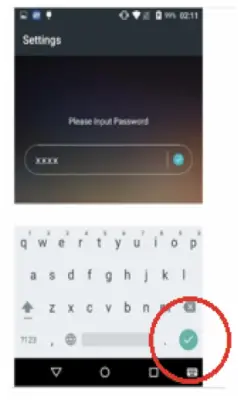
- Klepněte na OK.
- Přejděte dolů a klepněte na Baterie.
- Klepnutím na zelené pole zapněte zobrazení hodnot úrovně baterie.

- Klepnutím na ikonu zpět se vrátíte na domovskou obrazovku systému Android.

- Klepnutím na ikonu Portico Canada se vrátíte na obrazovku hlavní nabídky.
Popis hardwaru terminálu

- 5” dotykový displej
- Tlačítko napájení
- čtečka EMV
- Čtečka MSR / Magstripe
- Bezkontaktní / NFC čtečka
- Tiskárna účtenek
- Micro USB nabíjecí port
- Odnímatelný kryt baterie
- Nabíjecí kolíky (při zasunutí do volitelné nabíjecí základny)
- Páčka pro otevření role papíru
Obrazovky nabídek a virtuální klávesnice
Global Payments Smart Terminal – A920 je vybaven 5” barevnou kapacitní dotykovou obrazovkou pro usnadnění zadávání dat pomocí prstu.
Domovská obrazovka Android Obrazovka hlavní nabídky
 SampVirtuální klávesnice zobrazená níže se zobrazí, když pole klepnutí na dotykové obrazovce vyžaduje alfanumerické zadání.
SampVirtuální klávesnice zobrazená níže se zobrazí, když pole klepnutí na dotykové obrazovce vyžaduje alfanumerické zadání.

Ikony záhlaví a stavu
Systém podporuje grafické ikony, které označují podmínky, ve kterých se může terminál nacházet v různých stavech. Ikony podmínek jsou zobrazeny v záhlaví všech obrazovek. Ukazují stav terminálu a aplikace a upozorňují obchodníka na podmínky, které mohou bránit normálnímu provozu.

Nabídka Funkce (FUNC).
Nabídka Funkce je místo, kde jsou uložena všechna nastavení konfigurace terminálu.
- Nastavení: umožňuje nakonfigurovat aplikaci tak, aby vyhovovala potřebám vaší firmy.
- Zprávy: umožňuje tisknout různé zprávy.
- Historie: podrobnosti o historii transakcí.
- Znovu vytisknout: umožňuje znovu vytisknout účtenky.
- Operátor: view, přidat nebo odstranit operátor(y).
- Dávka: umožňuje uzavřít dávku.
- Nabídka Tip: umožňuje view Tip $ částky prostřednictvím různých možností.
- Uložit a přeposlat
POZNÁMKA:
Některé funkce nastavení jsou chráněny heslem.
Správa uživatelského přístupu
Uživatelské heslo
Výchozí heslo pro váš terminál PAX A920 je „9876“, pokud se ho nerozhodnete změnit. Důrazně doporučujeme nastavit si na zařízení vlastní heslo. Obchodník se musí obrátit na centrum péče o zákazníky a požádat o pomoc se změnou hesla.
Chcete-li změnit heslo uživatele
- Na obrazovce Hlavní nabídka klepněte na FUNC.
- Klepněte na ikonu Nastavení.
- Zadejte heslo poskytnuté zástupcem zákaznického centra a klepněte na Enter.
- Klepněte na Nastavení obchodníka.
- Přejděte dolů a klepněte na ikonu Uživatelské heslo.
- Vložte stávající heslo.
- Zadejte nové heslo.
- Zadejte znovu nové heslo.
- Klepněte na klávesnici
 ikonu a klepněte na Potvrdit.
ikonu a klepněte na Potvrdit. - Terminál zobrazuje heslo Resetováno úspěšně.
- Klepnutím na ikonu zpět se vrátíte na obrazovku hlavní nabídky.

Chcete-li transakce chránit heslem
- Na obrazovce Hlavní nabídka klepněte na FUNC.
- Klepněte na ikonu Nastavení.
- Zadejte heslo a klepněte na Enter.
- Klepněte na Nastavení obchodníka.
- Přejděte dolů a klepněte na typ transakce pro ochranu heslem a klepněte na Chráněno.
- Dvojitým klepnutím na ikonu zpět se vrátíte na obrazovku hlavní nabídky.

ID úředníka / serveru
ID prodavače lze nastavit v nabídce FUNC v nabídce operátora.
K dispozici je maximálně 200 ID úředníka. Každé ID úředníka má přiřazené jméno. Nesmí existovat duplicitní ID úředníka. ID úředníka je mezi jednou (1) a 50 alfanumerickými číslicemi. Jméno prodavače má jeden (1) až 19 alfanumerických znaků.
Chcete-li zapnout výzvu k ID prodavače / serveru
- Na obrazovce Hlavní nabídka klepněte na FUNC.
- Klepněte na ikonu Nastavení.
- Zadejte své heslo a klepněte na Enter.
- Klepněte na Nastavení obchodníka.
- Přejděte dolů a klepněte na Výzvu pro ID úředníka / serveru pro zapnutí výzvy.
- Dvojitým klepnutím na ikonu Zpět se vrátíte na obrazovku Hlavní nabídka.

Chcete-li nastavit jméno a ID úředníka
- Na obrazovce Hlavní nabídka klepněte na FUNC.
- Klepněte na ikonu operátora.
- Zadejte své heslo a klepněte na Enter.
- Klepněte na Přidat operátora.
- Zadejte jméno operátora.
- Zadejte ID operátora.
- Klepněte na Potvrdit.
- Terminál zobrazí Add Operator Successfully Pokračovat v přidání?
- Klepnutím na OK přidáte dalšího operátora nebo klepnutím na Zrušit se vrátíte do nabídky operátora.
- Klepnutím na ikonu zpět se vrátíte na obrazovku hlavní nabídky.

Změna jazyka terminálu (zobrazení a tisk)
- Na obrazovce Hlavní nabídka klepněte na FUNC.
- Klepněte na ikonu Nastavení.
- Zadejte své heslo a klepněte na Enter.
- Klepněte na Nastavení systému.
- Přejděte dolů a klepněte na Jazyk zobrazení.
- Klepněte na angličtinu nebo francouzštinu.
- Klepněte na Jazyk pro tisk.
- Klepněte na angličtinu nebo francouzštinu.
- Dvojitým klepnutím na ikonu Zpět se vrátíte na obrazovku Hlavní nabídka.

Upravte hlasitost
Existují dvě možnosti nastavení hlasitosti.
První možnost: stiskněte tlačítko hlasitosti.

Druhá možnost: vyberte ikonu hlasitosti na domovské obrazovce systému Android.
- Na domovské obrazovce systému Android klepněte na ikonu Nastavení
 .
. - Zadejte své heslo.

- Klepněte na zelené tlačítko zaškrtnutí.
- Klepněte na OK.
- Přejděte dolů na Zvuk a upozornění.
- Zobrazí se nabídka Zvuk.

- Klepnutím na ikonu Zpět se vrátíte na domovskou obrazovku systému Android.

- Klepnutím na ikonu Portico Canada se vrátíte na obrazovku hlavní nabídky.
Síťová komunikace
Terminál PAX A920 podporuje Wi-Fi a 4G komunikaci. Kterýkoli z těchto komunikačních režimů můžete použít jako primární způsob komunikace. Následující pokyny vám pomohou nastavit zařízení.
Pro nastavení Wi-Fi
- Na domovské obrazovce systému Android klepněte na ikonu Nastavení
 .
. - Zadejte své heslo.
- Klepněte na zelené tlačítko zaškrtnutí.

- Klepněte na OK.
- Klepnutím na Wi-Fi v nabídce Bezdrátová připojení a sítě zapněte/vypněte možnost Wi-Fi.

- Chcete-li zobrazit dostupné sítě Wi-Fi, zapněte možnost Wi-Fi. Zobrazí se pouze místní sítě Wi-Fi, které mají povolenou možnost vysílání SSID.

- V seznamu klepněte na název SSID sítě Wi-Fi, ke které se chcete připojit.
- Zadejte heslo Wi-Fi, kde se rozlišují velká a malá písmena, a potom klepněte na Připojit.

- Když se terminál úspěšně připojí k přístupovému bodu Wi-Fi, zobrazí se stav Připojeno.
- Dvojím výběrem ikony Zpět se vrátíte na domovskou obrazovku systému Android.

- Klepnutím na ikonu Portico Canada se vrátíte na obrazovku hlavní nabídky.
POZNÁMKA:
Dosah signálu Wi-Fi pokrývá oblast cca. 100 stop v průměru v otevřeném prostoru.
Pro datové nastavení 4GMobile
Váš terminál podporuje 4G. Pokud jste si pro svůj PAX A4 objednali konfiguraci 920G, Global Payments vloží a naprogramuje síťovou SIM kartu pro váš terminál před odesláním. Nepotřebujete žádné nastavení.
Terminál se po zapnutí automaticky připojí k mobilní datové síti. Připojení může trvat několik minut v závislosti na síťovém signálu v dané oblasti. Pokud je mobilní datová síť používána, zobrazí se v levé horní části obrazovky terminálu.
Indikátor stavu sítě

Přijímání platebních karet
Provedení bezkontaktní transakce
- Klepněte na ikonu transakce na obrazovce Hlavní nabídka.
- Postupujte podle pokynů zobrazených na obrazovce.

- Zákazník přiloží svou kartu nebo mobilní zařízení přes aktivní zónu bezkontaktní čtečky nad displejem (přidržení cca 1 cm nad bezkontaktním logem umístěným na papírových poklopech).
- Čtení karty je úspěšné, když zazní potvrzovací tón.
K provedení transakce čipovou kartou
- Klepněte na ikonu transakce na obrazovce Hlavní nabídka.
- Postupujte podle pokynů zobrazených na obrazovce.
- Zákazník vloží kartu do čtečky čipů terminálu.

- Umístěte čipovou kartu čipovou stranou nahoru, jak je znázorněno níže.
- Kartu vyjměte pouze tehdy, když se na obrazovce zobrazí zpráva Please remove card.
Pozor:
Nechte čipovou kartu ve čtečce až do dokončení transakce.
Předčasné odebrání karty způsobí neplatnost transakce.
K provedení transakce s magnetickým proužkem
- Klepněte na ikonu transakce na obrazovce Hlavní nabídka.
- Postupujte podle pokynů zobrazených na obrazovce.
- Držitel karty přetáhne magnetickou kartu karty s proužkem směrem dolů v horní čtečce karet.
- Protáhněte kartu čtečkou magnetických karet.
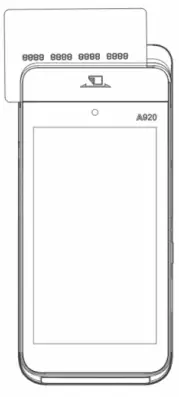
- Obrazovka ukazuje, že transakce je dokončena.
Chcete-li povolit nebo změnit nastavení tipu
Chcete-li povolit nebo změnit nastavení tipu podle potřeby.
- Na obrazovce Hlavní nabídka klepněte na FUNC.
- Klepněte na ikonu Nastavení.
- Zadejte své heslo a klepněte na Enter.
- Klepněte na Nastavení systému.
- Přejděte dolů na Možnosti tipu.
- Klepnutím na Režim zadávání zapněte výzvu.
- Dvojitým klepnutím na ikonu zpět se vrátíte na obrazovku hlavní nabídky.
 Pro pokročilejší nastavení tipu, jako je návrh tipu, prosím kontaktujte náš helpdesk.
Pro pokročilejší nastavení tipu, jako je návrh tipu, prosím kontaktujte náš helpdesk.
Prodejní transakce
Prodejní transakce je nejběžnější transakcí.
- Klepněte na položku Prodej...
- Zadejte částku transakce a klepněte na Potvrdit.
- Zadejte číslo faktury (pokud je povoleno „zadat ručně“) a klepněte na Potvrdit.
- Zadejte ID serveru (je-li povoleno) a klepněte na Potvrdit.
- Zadejte částku spropitného (pokud je povoleno) a klepněte na Potvrdit.
- Terminál zobrazuje: „Celková částka“, „Zadejte prosím číslo karty“, „Přejetí/Vložení/klepnutí“.
- Pokud jste na kartu klepli, přejděte ke kroku 17.
- Pokud je karta vložena,
- Držitel karty zadá PIN, klepne na zelenou Enter, přejděte na krok 17.
- Pokud je karta přitažena, (pouze kreditní karta) držitel karty postupuje podle pokynů na obrazovce.
- Zadejte poslední 4 číslice čísla karty a CVV (pokud je povoleno), přejděte ke kroku 17.
- U ručně zadaných karet (pouze kreditní karta) klepněte na Zadejte účet.
- Zadejte číslo karty a klepněte na ikonu klávesnice a klepněte na Potvrdit.
- Zadejte datum vypršení platnosti a klepněte na Potvrdit.
- Zadejte adresu a PSČ nebo ponechte prázdné a klepnutím na Potvrdit vynechejte.
- Zadejte poslední 4 číslice čísla karty a CVV (pokud je povoleno).
- Terminál komunikuje s Global Payments.
- Jakmile je transakce dokončena, vytiskne se kopie účtenky pro obchodníka.
- Zařízení vyzve: „Roztrhněte účtenku. Vytisknout účtenku pro zákazníka?“. Klepnutím na Zrušit nebo OK vytisknete kopii pro zákazníka.
POZNÁMKA:
Pokud terminál nemůže přečíst kreditní kartu, musíte zadat číslo karty ručně. Pokud debetní kartu nelze klepnout, vložit nebo posunout, musíte požádat o jiný způsob platby. Debetní karty nelze zadat ručně.
Předběžné ověření a dokončení (pouze kreditní) transakce
Pre-Auth se používá pro kreditní transakce, kdy terminál NENÍ přinesen zákazníkovi nebo použit k rezervaci částky proti dostupnému kreditnímu limitu držitele karty až do 30 dnů. Použití pre-auth transakce umožňuje zadat jinou částku při dokončení transakce.
AUTH(Pre-Auth)– Autorizace částky:
- Klepněte na ikonu Ověřit transakci na obrazovce hlavní nabídky.
- Zadejte částku transakce a klepněte na Potvrdit.
- Zadejte číslo faktury (pokud je povoleno „zadat ručně“) a klepněte na Potvrdit.
- Zadejte ID serveru (je-li povoleno) a klepněte na Potvrdit.
- Pokud je karta Tapped, přejděte ke kroku 13.
- Pokud je karta vložena, postupujte podle dalšího kroku.
- Zadejte ID serveru (je-li povoleno) a klepněte na Potvrdit.
- Držitel karty zadá PIN, klepne na zelenou Enter, přejděte na krok 13.
- Pro ručně zadané karty klepněte na Zadejte číslo karty, ručně zadejte číslo karty a klepněte na ikonu klávesnice a klepněte na Potvrdit.
- Zadejte datum vypršení platnosti a klepněte na Potvrdit.
- Zadejte adresu a PSČ nebo ponechte prázdné a klepnutím na Potvrdit vynechejte.
- Zadejte „CVC2“ (pokud je povoleno) a klepněte na Potvrdit.
- Terminál komunikuje s Global Payments.
- Jakmile je transakce dokončena, vytiskne se kopie účtenky pro obchodníka.
- Zařízení vyzve: „Roztrhněte účtenku. Vytisknout účtenku pro zákazníka?“. Klepnutím na „Zrušit nebo OK“ vytisknete kopii pro zákazníka.
POSTAUTH (Dokončení předběžného ověření) – Dokončete transakci předběžného ověření na konečnou částku:
- Zadejte heslo a klepněte na Enter.
- Klepněte na ikonu PostAuth transakce na obrazovce Hlavní nabídka.
- Zadejte Original Trans No. a klepněte na Potvrdit.
- Terminál zobrazuje podrobnosti o transakci. Přejděte dolů a klepněte na Potvrdit.
- Zadejte částku a klepněte na Potvrdit.
- Zadejte částku spropitného (pokud je povoleno) a klepněte na Potvrdit.
- Zadejte číslo faktury (pokud je povoleno) a klepněte na Potvrdit.
- Zadejte ID serveru (je-li povoleno) a klepněte na Potvrdit.
- Terminál komunikuje s Global Payments.
- Jakmile je transakce dokončena, vytiskne se kopie účtenky pro obchodníka.
- Zařízení vyzve: „Roztrhněte účtenku. Vytisknout účtenku pro zákazníka?“. Klepnutím na „Zrušit nebo OK“ vytisknete kopii pro zákazníka.
POZNÁMKA:
Pre-Auth nevypořádá transakce. Dokončení vypořádá transakce.
POZNÁMKA:
Terminál umožňuje pouze maximálně 2 přírůstková ověření přidaná k původní transakci předběžného ověření. K dokončení předběžného i přírůstkového ověření je vyžadováno pouze jedno.
Návratové transakce
DŮLEŽITÉ:
Upozorňujeme, že tato funkce je chráněna heslem. Pro přístup k této funkci musíte během úvodního nastavení vytvořit své jedinečné heslo správce/správce. Chcete-li získat heslo správce/správce, obraťte se prosím na centrum péče o zákazníky Global Payments na čísle 1.888.682.3309 XNUMX XNUMX XNUMX.
Použijte návratovou transakci k připsání kreditu držiteli karty.
- Klepněte na ikonu vrácení transakce na obrazovce hlavní nabídky.
- Zařízení zobrazuje Sub Trans Types. Klepněte na By CardNum nebo RefNo.
Vezměte prosím na vědomí, že pouze kreditní karty mohou zpracovávat refundace podle referenčního čísla. - Pokud je vybráno CardNum, pokračujte dalším krokem.
- Zadejte své heslo a klepněte na Enter.
- Zadejte vrácenou částku, klepněte na Potvrdit.
- Zadejte číslo faktury (pokud je povoleno) a klepněte na Potvrdit.
- Zadejte ID serveru (je-li povoleno) a klepněte na Potvrdit.
- Držitel karty klepne/vloží nebo přetáhne kreditní kartu.
- Pokud jste na kartu klepli, přejděte ke kroku 20.
- Pokud je karta vložena,
- Držitel karty postupuje podle pokynů zobrazených na obrazovce terminálu, přejděte ke kroku 20.
- Pokud je vybráno RefNo,
- Zadejte heslo a klepněte na Enter.
- Zadejte částku pro vrácení, klepněte na Potvrdit.
- Zadejte číslo faktury (pokud je povoleno) a klepněte na Potvrdit.
- Zadejte ID serveru (je-li povoleno) a klepněte na Potvrdit.
- Zadejte HREF z původní účtenky.
- Zařízení zobrazí „ChooseType“, „SALE / POSAUTH (Completion)/FORCED.
- Vyberte původní typ transakce (prodej nebo ověření).
- Terminál komunikuje s Global Payments.
- Jakmile je transakce dokončena, vytiskne se kopie účtenky pro obchodníka.
- Zařízení vyzve „“Roztrhněte účtenku. Vytisknout účtenku pro zákazníka?“. Klepnutím na „Zrušit nebo OK“ vytisknete kopii pro zákazníka.
POZNÁMKA:
Pro návratové transakce se důrazně doporučuje ochrana heslem transakce. Ochranu lze zapnout v nabídce FUNC v nastavení obchodníka v Typy transakcí.
Držitel karty musí být přítomen pro vrácení debetu.
POZNÁMKA:
Debetní karty nelze přetáhnout ani ručně zadat. Neplatný prodej
DŮLEŽITÉ:
Upozorňujeme, že tato funkce je chráněna heslem. Pro přístup k této funkci musíte během úvodního nastavení vytvořit své jedinečné heslo správce/správce. Chcete-li získat heslo správce/správce, obraťte se prosím na centrum péče o zákazníky Global Payments na čísle 1.888.682.3309 XNUMX XNUMX XNUMX.
Pokud jste zadali nesprávnou částku nebo potřebujete zrušit transakci, použijte funkci Zrušit transakci (místo Refundace), kdykoli je to možné.
Transakce, které jsou neplatné, se na výpisech držitele karty neobjeví.
V případě neplatné transakce na debetní kartě musí být zákazníci přítomni.
POZNÁMKA:
Transakce mohou být zrušeny pouze před jejich vypořádáním.
- Klepněte na ikonu transakce V/Sale na obrazovce hlavní nabídky.
- Zadejte Original Trans No. a klepněte na Potvrdit.
- Terminál zobrazuje podrobnosti o transakci. Přejděte dolů a klepněte na Potvrdit.
- Zadejte ID serveru (je-li povoleno) a klepněte na Potvrdit.
- Pokud zrušíte debetní transakci, terminál vás vyzve k vložení nebo přiložení karty.
- Terminál komunikuje s Global Payments.
- Jakmile je transakce dokončena, vytiskne se kopie účtenky pro obchodníka.
- Jakmile zařízení vyzve: „Roztrhněte účtenku. Vytisknout účtenku pro zákazníka?“. Klepnutím na Zrušit nebo OK vytisknete kopii pro zákazníka.
POZNÁMKA:
Debetní karty nelze přetáhnout ani ručně zadat.
Provedení vyrovnání (uzavření terminálu)
Vyúčtování byste měli provést alespoň jednou denně. To pomáhá zajistit rychlou platbu a snižuje pravděpodobnost zpětného zúčtování.
- Klepněte na Func na obrazovce hlavní nabídky.
- Klepněte na ikonu Dávka.
- Zadejte své heslo (pokud je povoleno) a klepněte na Enter.
- Jakmile se na terminálu zobrazí „Nabídka dávky“, klepněte na Zavřít dávku.
- Jakmile se na terminálu zobrazí „Zavřít W/Untipped?“, klepněte na Storno nebo OK.
- Klepnutím na OK zavřete aktuální dávku nebo na Zrušit, pokud v tuto chvíli nechcete provést vyrovnání.
- Terminál komunikuje s Global Payments za účelem uzavření dávky.
- Terminál zobrazí hlášení Dávka byla úspěšná.
- Jakmile je transakce dokončena, vytiskne se zpráva o dávce, která uvádí stav uzavřené dávkové operace.
Pozor:
Pokud se na terminálu na konci procesu vypořádání zobrazí: „Batch Rejected“, kontaktujte prosím oddělení péče o zákazníky Global Payments na čísle 1.888.682.3309 XNUMX XNUMX XNUMX.
Dotisk
Tato možnost umožňuje znovu vytisknout buď poslední zadanou transakci, nebo vyhledat příslušnou transakci.
- Klepněte na Func na obrazovce hlavní nabídky.
● Klepněte na ikonu Re-Print na obrazovce nabídky.
● Chcete-li znovu vytisknout poslední transakci, vyberte Print Last Transaction.
● Chcete-li vytisknout všechny podrobnosti transakce, vyberte možnost Tisk podrobností.
● Chcete-li tisknout podle čísla transakce, klepněte na Tisknout libovolný.
● EDC Type: zadejte Trans No.
● Klepněte na Typ potvrzení a poté na Zákaznická kopie nebo Obchodní kopie.
● Klepnutím na Tisk vytisknete účtenku. - Dvojitým klepnutím na ikonu Zpět se vrátíte na obrazovku hlavní nabídky.
Demo režim
Demo režim na terminálu vám pomůže seznámit se s terminálem a zaškolit nové zaměstnance. Všechny transakce v demo režimu jsou simulované a nejsou zpracovávány. Před zpracováním skutečných transakcí nezapomeňte opustit demo režim.
POZNÁMKA:
Než budete moci vstoupit do demo režimu, musíte provést vyrovnání.
- Klepněte na Func na obrazovce hlavní nabídky.
- Klepněte na Nastavení.
- Zadejte své heslo a klepněte na Enter.
- Klepněte na Nastavení provozu.
- Klepnutím na Demo režim zapnete/vypnete demo režim.
- Dvojitým klepnutím na ikonu Zpět se vrátíte na obrazovku Hlavní nabídka.

POZNÁMKA:
Před prováděním živých transakcí musí být terminál odstraněn z demo režimu. Pro návrat do „živého“ režimu opakujte výše uvedený postup.
Zprávy
Chcete-li generovat přehledy, postupujte takto:
- Klepněte na Func na obrazovce hlavní nabídky.
- Klepněte na Přehledy.
- Zadejte heslo a klepněte na Enter.
- Vyberte přehled, který chcete vygenerovat:
● Výchozí zpráva – Tiskne zkrácenou zprávu o celkových informacích pro každou transakci.
● Aktuální sestava – Vytiskne sestavu podle typu platby, typu karty, typu převodu a tříděného.
● Hlášení o historii – Vytiskne sestavu podle konkrétního časového rámce podle typu platby, typu karty a typu transakce.
● Hlášení tipů – Tisk tipů podle čísla serveru/prodavače, typu platby a typu karty.
● Zpráva EMV – Vytiskne čtyři (4) různé zprávy EMV. Klepnutím na zprávu vytisknete: Key Report, Stats Report, Conf Report, Decl. Zpráva Trans. - Dvojitým klepnutím na ikonu zpět se vrátíte na obrazovku hlavní nabídky.

Semi-integrační konfigurace s ECR
POZNÁMKA:
Systém ECR musí být certifikován společností Global Payments. Ověřte si prosím u svého poskytovatele ECR systému a ujistěte se, že dokončil certifikaci u Global Payments.
Povolit polointegraci
- Klepněte na Func na obrazovce hlavní nabídky.
- Klepněte na Nastavení a poté na Nastavení systému.
- Vyberte režim integrace terminálu ECR:
A. Externí POS (umožňuje semiintegraci).
b. Interní POS/Samostatný (umožňuje polointegraci pro sestavené aplikace nebo deaktivuje polointegraci pro externí POS). - Dvojitým klepnutím na ikonu Zpět se vrátíte na polointegrovanou obrazovku nečinnosti
Připojte terminál k POS/ECR
- Na polointegrované nečinné obrazovce se IP adresa objeví pod BroadPOS. Poznamenejte si IP a zadejte ji do vaší ECR.
- Klepnutím na ikonu vpravo nahoře otevřete Nastavení.
- Klepněte na Nastavení komunikace ECR.
- Vyberte Ethernet (dnes je podporován pouze jeden).
A. Výchozí hostitelský port je 10009.
b. Vyberte typ protokolu mezi TCP/IP, HTTP GET a HTTPS GET (informace vám poskytne poskytovatel systému ECR). - Dvojitým klepnutím na ikonu Zpět se vrátíte na polointegrovanou základní obrazovku.

Pípnutí tlačítka a jas
Prostřednictvím nabídky nastavení terminálu konfigurujete nastavení pípnutí kláves a jasu podle vašich vlastních potřeb:
Zapnutí pípnutí klíče:
- Na domovské obrazovce systému Android klepněte na ikonu „Nastavení“.
 .
. - Zadejte heslo.
- Klepněte na zelené zaškrtnutí.

- Klepněte na OK.
- Přejděte dolů do nabídky Zařízení.
- Klepněte na Zvuk a upozornění.
- Přejděte dolů na Další zvuky.
- Klepnutím na tóny číselníku zapnete/vypnete pípání tlačítek.
- 3x klepněte na ikonu Zpět pro návrat na domovskou obrazovku Android.

Chcete-li změnit nastavení jasu, máte 2 možnosti:
Možnost 1:
- Na domovské obrazovce systému Android klepněte na ikonu Nastavení
 .
. - Zadejte heslo.
- Klepněte na zelenou značku zaškrtnutí.
 4. Klepněte na OK.
4. Klepněte na OK.
5. Přejděte dolů do nabídky Zařízení.
6. Klepněte na Displej.
7. Klepněte na Úroveň jasu.
8. Stiskněte ikonu nastavení a posunutím zleva doprava upravte jas.
9. 3x klepněte na ikonu Zpět pro návrat na domovskou obrazovku systému Android.

Možnost 2:
Pomocí prstu posuňte horní navigační panel dolů. Zde najdete posuvník jasu, kde můžete upravit jas.

Postup instalace
Terminál by měl být umístěn v blízkosti elektrické zásuvky. Místo by mělo být pro uživatele pohodlné a mělo by nabízet dostatečné větrání a ochranu. Umístěte terminál/volitelnou základnu na rovný povrch, zapojte napájecí zdroj do přepěťové ochrany připojené k elektrické zásuvce. Neumisťujte terminál do oblasti s vysokými teplotami, vibracemi, prachem, dampnebo elektromagnetické záření (z obrazovky počítače, mikrovlnné trouby, zábrany proti krádeži atd.).
- Abyste předešli náhodnému poškození, zajistěte kabely a napájecí šňůry.
● Terminál vyžaduje následující prostředí:● Provozní teplota 10°C ~ 50°C (14°F ~ 122°F)● 5%~ 95% relativní vlhkost, nekondenzující● Skladovací teplota -20 °C ~ 70 °C (-4 °F ~ 158 °F)
POZNÁMKA:
Používejte pouze stejnosměrný napájecí zdroj dodaný s vaší jednotkou. Použití napájecího zdroje s nesprávným objtage a amps poškodí zařízení a zruší záruku.
Výměna role papíru
Když se na účtence objeví barevné pruhy, znamená to, že je třeba vyměnit roli papíru.
POZNÁMKA:
V případě, že vám dojde papír, můžete stále zpracovávat transakce kreditní kartou v režimu „No Paper Mode“ (NPM), který bude automaticky aktivován. Existuje další funkce, která indikuje, že je potřeba vyměnit roli papíru. Tato funkce se nazývá „Režim bez papíru“. Je to indikováno ikonou „NPM“ v horní části obrazovky platební aplikace.
POZNÁMKA:
Používejte pouze papír schválený výrobcem (průměr role max. 40 mm/1.57”, šířka role 58 mm/2 ¼”, délka role 17 m/55'). Použití neschváleného papíru může poškodit tiskárnu terminálu.
Chcete-li vyměnit roli papíru, postupujte takto:
- Vytáhněte chlopeň v horní části terminálu.

- Chcete-li nainstalovat novou roli s termálním papírem, vložte roli papíru, přičemž papír táhněte ze zadní strany az horní části role. Vytáhněte asi 2” papír a zavřete víko, dokud víko nezapadne na místo.
POZNÁMKA:
Pokud vložíte novou roli papíru R40, odtrhněte první délku (o jedno otočení, abyste se vyhnuli tisku na stopu lepicí pásky).
Chcete-li maximalizovat životnost rolí termopapíru, neskladujte je na místech, kde jsou vystaveny fluorescenčnímu světlu, UV záření, vysoké vlhkosti (nad 65 %) nebo teplotě (nad 25 °C nebo 77 °F) po dlouhou dobu. čas. Neumisťujte je na delší dobu do blízkosti vinylu, plastů, lepidel, smrštitelných fólií, kopírek s mokrým tonerem nebo uhlíkového papíru.
Objednejte si termální papír, který splňuje následující specifikace:
Šířka role: 58 mm (2 ¼”)
Průměr role: 40 mm (1.57”)
Odstraňování problémů
Účtenkový papír je zaseknutý
- Abyste zabránili zaseknutí papíru: Roztrhněte účtenku tahem za papír dopředu.
- Odstranění uvíznutého papíru: Vyjměte roli papíru a znovu ji vložte.
Čtečka karet nefunguje správně (karty se nečtou)
- Při protahování karty čtečkou se ujistěte, že magnetický proužek na kartě směřuje ke straně obrazovky terminálu.
- Přejeďte kartou vyšší nebo nižší stálou rychlostí.
- Přejeďte kartou opačným směrem.
- Proveďte testovací transakci pomocí jedné nebo více karet s magnetickým proužkem, abyste se ujistili, že problém není ve vadné kartě.
- Zkontrolujte magnetický proužek na kartě, abyste se ujistili, že není poškrábaný nebo silně opotřebovaný. Chcete-li zjistit, zda je problém s kartou, požádejte zákazníka o jinou kartu nebo zkuste kartu přejet na jiném terminálu.
Terminál nefunguje správně
- Ujistěte se, že je konektor napájecího kabelu zcela zasunut do terminálu nebo volitelné základny.
- Chcete-li terminál restartovat, odpojte napájecí kabel a poté jej znovu zapojte.
- Chcete-li restartovat, stiskněte a podržte malé obdélníkové tlačítko na levé straně terminálu po dobu 2–4 sekund a poté jej uvolněte.
- Když se zobrazí čtyři možnosti: Režim v letadle, Vibrace, Restartovat, Vypnout. Klepněte na Reboot a poté znovu vyberte Reboot. Zařízení se poté restartuje.
- Zapojte terminál do jiné elektrické zásuvky, abyste zjistili, zda se nejedná o elektrický problém.

- Pokud máte jiný funkční terminál, vyměňte terminály, abyste zjistili, zda je problém s terminálem, kabelem nebo elektrickou zásuvkou.
POZNÁMKA:
Změny nebo úpravy tohoto terminálu, které nejsou výslovně schváleny společností Global Payments, mohou zrušit oprávnění uživatele provozovat
zařízení.
Účtenka je prázdná
Pokud je účtenka prázdná, ujistěte se, že role papíru byla správně vložena do terminálu a že používáte správný typ papíru.
Čištění
POZNÁMKA:
Před čištěním terminálu se ujistěte, že je vypnuté napájení.
Při čištění terminálu postupujte podle následujících pokynů:
- Abyste zabránili poškození terminálu a úrazu elektrickým proudem, před čištěním terminálu odpojte napájecí zdroj.
- Prach z terminálu odstraníte otřením reklamouamp tkanina.
- Pro hlubší čištění připravte roztok mýdla a vody, dampcs měkkým hadříkem s roztokem a otřete kryty terminálu.
Pozor:
Nestříkejte ani nelijte čisticí kapalinu přímo na terminál. Pokud dovolíte, aby se do pouzdra dostala jakákoli kapalina, mohlo by dojít k vážnému poškození zařízení.
Nepoužívejte abrazivní čisticí prostředky; mohou zničit plast a způsobit vážné poškození terminálu.
Nečistěte elektrické konektory. - Čisticí kapalina nanášená na terminál musí zaschnout do jedné minuty. Pokud ne, osušte terminál měkkým hadříkem.
Specifikace terminálu
Tato část pojednává o požadavcích na napájení, rozměrech a dalších specifikacích terminálu PAX A920.
| Paměť | 1 GB RAM + 8 GB Flash, Slot pro Micro SD kartu, Podporuje až 32 GB |
| Procesor | 7jádrový procesor AMR Cortex A1.1 4 GHz Cortex M-4 |
| Čtečka karet | Čtečka magnetických karet – ISO 1/2/3, životnost 500K, Čtečka čipových karet – EMV Level 1, 500K životnost, bezkontaktní - EMV Level 1 kompatibilní |
| Zobrazit | 5” (720 x 1280) IPS dotykový displej |
| Tiskárna | 2” termální tiskárna, 80 mm za sekundu |
| Duální fotoaparáty | 0.3 MP přední fotoaparát s pevným zaostřením, 5 MP zadní fotoaparát s automatickým zaostřováním |
| Konektivita | 4G LTE, Wi-Fi, |
| Komunikační části | Dual SIM, 1 x Micro USB |
| Možnosti externí základny | Pouze nabíjecí základna |
| Baterie | 3.7 V 5250 mAh Li-Ion |
| Fyzikální | D x Š x V (palce): 6.92 x 3.07 x 2.24 Hmotnost: 11.3 oz (včetně baterie) |
| Certifikace | PCI PTS 5.x SRED, EMV L1 & L2, EMV L1 bezkontaktní |
Servis a podpora
Informace o servisu a opravách Global Payments Smart Terminal – A920 získáte od oddělení péče o zákazníky Global Payments na čísle 1.888.682.3309 XNUMX XNUMX XNUMX.
Vrácení terminálu do servisu
Když obdržíte náhradní terminál, vždy vraťte vadná zařízení neprodleně zpět; pokud tak neučiníte, může dojít k naúčtování poplatků na váš účet.
Centrum péče o zákazníky společnosti Global Payments je k dispozici 24 hodin denně, sedm dní v týdnu, aby vám pomohlo s otázkami souvisejícími s vracením terminálů.
POZNÁMKA:
Za žádných okolností se nepokoušejte provádět servis, úpravy nebo opravy tohoto produktu. Kontaktujte oddělení péče o zákazníky Global Payments na čísle 1.888.682.3309 XNUMX XNUMX XNUMX. Služba poskytovaná jinými stranami než autorizovanými zástupci Global Payments není povolena.
© 2023 Global Payments Inc. Všechna práva vyhrazena.
SM-232695-v1.1EN
Dokumenty / zdroje
 |
globální platby A920 Smart Terminal [pdfUživatelská příručka A920 Smart Terminal, A920, Smart Terminal, Terminal |